Innehållsförteckning
För några dagar sedan besökte jag en av mina kunder för att lägga till en ny skrivare (HP Laserjet 1102w) i hans nätverk. Efter att ha installerat skrivaren på den första datorn lokalt (med hjälp av en USB-kabel) försökte jag dela skrivaren med resten av nätverksanvändarna, men tyvärr fick jag följande fel när jag tryckte på OK för att tillämpa delningsinställningarna: " Skrivarinställningarna kunde inte sparas. Operationen kunde inte slutföras fel 0x000006d9 ".

Efter att ha sökt lite på webben insåg jag att felet "0x000006d9", när man försöker dela en skrivare, beror på att Windows Firewall-tjänsten var inaktiverad på systemet. Jag gick till Windows-tjänster för att aktivera Windows Firewall-tjänsten, men upptäckte att Windows Firewall-tjänsten inte finns och att den saknades i listan över tjänster.

I den här handledningen hittar du detaljerade instruktioner om hur du löser följande problem:
- Tjänsten Windows Firewall saknas/finns inte i listan över tjänster. Tjänsten Windows Firewall kunde inte starta/kan inte starta Windows Firewall. Windows Firewall kan inte ändra vissa av dina inställningar. Felkod 0x80070424 Tjänsten Windows Firewall (0x5) startar inte
Så här löser du problemen med Windows 7 Firewall Service is Missing (Not listed) eller Could not start problem(s).
Steg 1. Skanna din dator efter virus och skadlig kod.
Viktigt: Innan du följer nedanstående steg ska du se till att din dator är 100 % ren från skadliga program som rootkits, skadlig kod eller virus. Följ stegen i den här guiden för snabb skanning och borttagning av skadlig kod och försök sedan att söka efter uppdateringar igen. Om problemet kvarstår fortsätter du med nästa steg.
Steg 2. Diagnostisera och åtgärda problem med Windows Firewall-tjänsten automatiskt.
1. Ladda ner och kör Microsofts verktyg för felsökning av brandväggar* för att automatiskt reparera vanliga problem med Windows-brandväggar, t.ex. att tjänsten Windows Firewall (0x5) inte startar, att BFE-tjänsten saknas eller att Windows fjärrhjälp inte fungerar.
Källa: https://support.microsoft.com/en-us/help/17613/automatically-diagnose-and-fix-problems-with-windows-firewall
2. Följ instruktionerna på skärmen och låt felsökaren för brandväggen åtgärda problemen automatiskt,
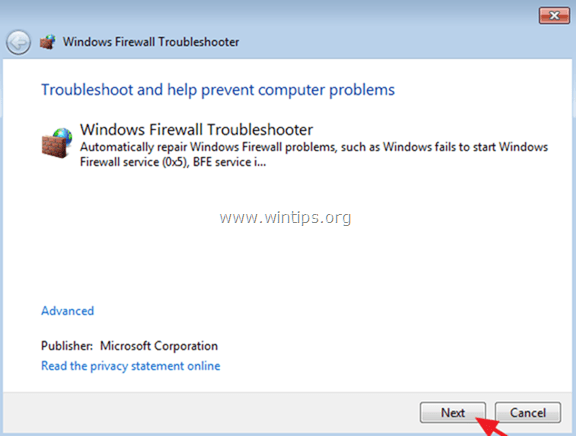
3. Om felsökaren inte kan åtgärda problemen automatiskt följer du instruktionerna (i steg 3 nedan) för att manuellt åtgärda problemen med Windows Firewall-tjänsten.
Steg 3. Identifiera problemet med tjänsten Windows Firewall.
Om Windows Firewall-tjänsten fortfarande saknas i tjänsterna eller inte startar, är det dags att ta reda på vad som orsakar problemet med Windows Firewall-tjänsten. För den här uppgiften använder jag Farbar Service Scanner (eller FSS ), som är ett litet bärbart verktyg som gör det möjligt att diagnostisera problem med nätverksanslutningen på grund av skadade eller saknade Windows-tjänster.
1. Ladda ner och kör Farbar Service Scanner (FSS.exe) från BleepingComputer.com.
2. Välj den Windows brandvägg och tryck på Skanna .

3. När kontrollen av Fabar Service Scanner-verktyget är klar granskar du den genererade loggfilen FSS.txt för att identifiera problemet med Windows-brandväggstjänsten.
Exempel nr 1 : Om Windows Firewall-nyckeln (MpsSvc)* saknas i registret bör du se följande rader i den genererade filen FSS.txt (i avsnittet Windows Firewall):
" MpsSvc Tjänsten körs inte. Kontrollera tjänstens konfiguration:
Kontrollerar Starttyp: ATTENTION!=====> Kan inte öppna registernyckeln MpsSvc. Tjänstnyckeln finns inte.
Kontrollerar ImagePath: ATTENTION!=====> Det går inte att öppna registernyckeln MpsSvc. Tjänstnyckeln finns inte.
Kontrollerar ServiceDll: ATTENTION!=====> Kan inte öppna registernyckeln MpsSvc. Tjänstnyckeln finns inte. ."
Lösning : I det här fallet fortsätter du till steg 4 för att lägga till den saknade nyckeln för Windows Firewall Service (MpsSvc) * i registret.
Registreringsnyckel för Windows Firewall Service (fullständig sökväg): HKEY_LOCAL_MACHINE\SYSTEM\CurrentControlSet\services\MpsSvc
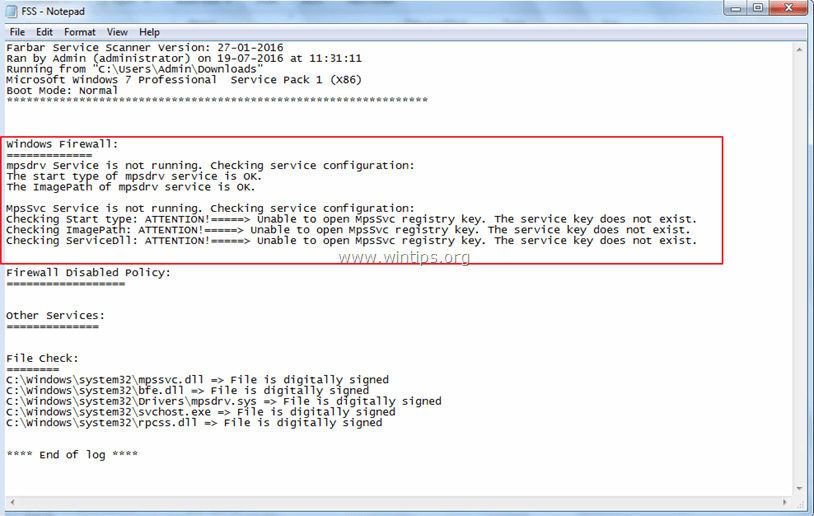
Exempel nr 2 : Om Windows brandväggstjänst är inaktiverad på systemet bör du se följande rader i den genererade filen FSS.txt (i avsnittet Windows brandvägg):
" MpsSvc Tjänsten körs inte. Kontrollera tjänstens konfiguration:
Starttypen för tjänsten MpsSvc är inställd på Inaktiverad. Standardstarttypen är Automatisk.
ImagePath för tjänsten MpsSvc är OK.
ServiceDll för tjänsten MpsSvc är OK ."
Lösning : I det här fallet ska du gå till Windows-tjänster och ställa in Typ av startup på Windows brandvägg tjänster till Auto .
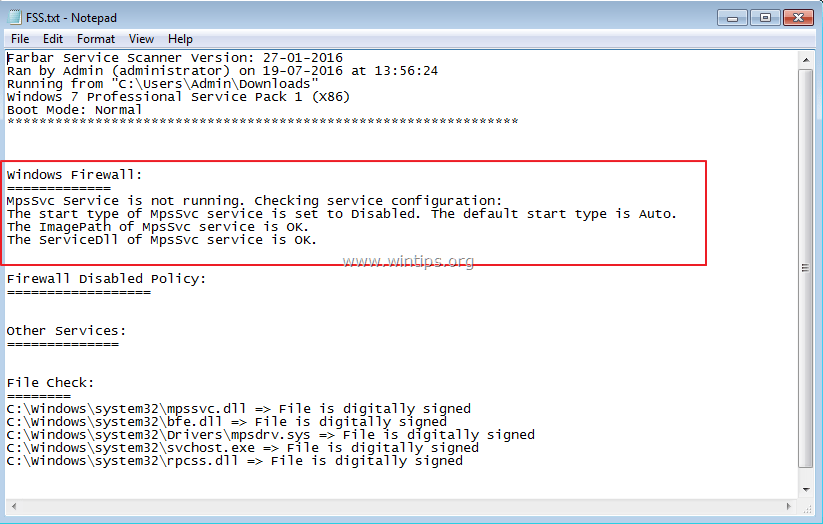
Steg 4. Lägg till nyckeln Missing Windows Firewall Service i Windows-registret.
Om tjänsten Windows Firewall saknas, saknas också följande registernyckel i Windows-registret:
- HKEY_LOCAL_MACHINE\SYSTEM\CurrentControlSet\services\MpsSvc
För att lägga till tjänstenyckeln för Windows Firewall (MpsSvc) i Windows-registret igen:
Metod 1. Lägg till nyckeln Missing Windows Firewall Service från en annan fungerande dator.
På en annan arbetsdator med samma operativsystem:
1. Öppna Registereditorn och navigera till följande sökväg:
- HKEY_LOCAL_MACHINE\SYSTEM\CurrentControlSet\services\
2. Högerklicka på MpsSvc och välj Exportera .
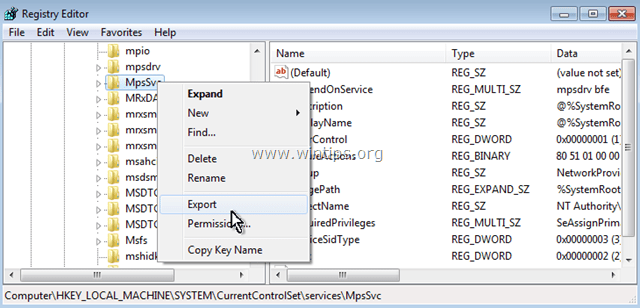
3. Spara den exporterade nyckeln med ett igenkännbart namn (t.ex. " MspSvc.reg ").
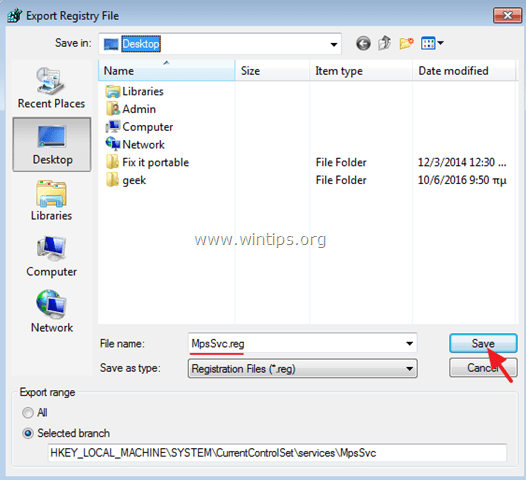
4. Överför sedan (med hjälp av en USB-enhet) den exporterade .reg-filen (t.ex. "MspSvc.reg") till den problematiska datorn (där tjänsten Windows Firewall saknas).
5. Dubbelklicka på .reg-filen för att lägga in dess information i registret.
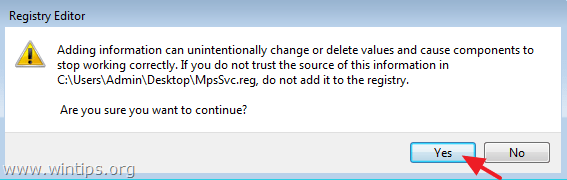
6. Starta om din dator och du är klar!
Metod 2. Lägg till nyckeln Missing Windows Firewall Service från en .reg-fil.
Om du inte har någon annan fungerande dator för att exportera nyckeln för Windows Firewall Service och du har Windows 7 OS, så:
1. Ladda ner FirewallRegistryFix reg-filen till din dator.*
Filen exporterades från en fungerande Windows 7-dator.
2. Dubbelklicka på den FirewallRegistryFix.reg filen för att lägga till dess information i Windows-registret.
Låt mig veta om den här guiden har hjälpt dig genom att lämna en kommentar om dina erfarenheter. Gilla och dela den här guiden för att hjälpa andra.

Andy Davis
En systemadministratörs blogg om Windows





